Việc xây dựng một máy chủ cá nhân (self-hosting workstation) cho phép bạn chủ động kiểm soát dữ liệu, tránh xa các vấn đề về quyền riêng tư của nhiều ứng dụng hiện đại và tiết kiệm chi phí thuê bao hàng tháng. Tuy nhiên, thách thức lớn nhất là bạn chỉ có thể truy cập các dịch vụ yêu thích qua mạng nội bộ. Để kết nối với máy chủ tại nhà từ mạng bên ngoài, bạn sẽ phải đối mặt với các vấn đề phức tạp như thiết lập quy tắc tường lửa (firewall rules), vùng DMZ, và/hoặc chuyển tiếp cổng (port forwarding).
Thậm chí, mạng gia đình của bạn còn có thể gặp phải “ác mộng” mang tên CGNAT (Carrier-Grade NAT), khiến việc chuyển tiếp cổng trở nên rắc rối hơn nhiều. Mặc dù Tailscale không phải là một giải pháp tự host hoàn toàn (vì bạn vẫn phải dựa vào máy chủ của công ty), nhưng nó đơn giản hóa đáng kể quá trình “phơi bày” các dịch vụ cục bộ của bạn ra mạng bên ngoài. Bài viết này sẽ hướng dẫn chi tiết cách bạn có thể cấu hình Tailscale để truy cập dịch vụ tự host từ xa bằng Tailscale một cách dễ dàng.
Tailscale Hoạt Động Như Thế Nào Và Tại Sao Cần Nó?
Tailscale là một mạng riêng ảo (VPN) dựa trên WireGuard, tạo ra một mạng lưới bảo mật (mesh network) giữa các thiết bị của bạn. Thay vì định tuyến toàn bộ lưu lượng internet qua một máy chủ trung tâm như VPN truyền thống, Tailscale chỉ kết nối trực tiếp các thiết bị trong mạng của bạn, đảm bảo tốc độ và độ trễ thấp.
Ưu điểm nổi bật của Tailscale là khả năng hoạt động liền mạch ngay cả khi mạng của bạn bị ảnh hưởng bởi CGNAT hoặc không thể thực hiện port forwarding. Nó giúp bạn tạo ra một mạng ảo riêng tư, cho phép bạn truy cập máy chủ cá nhân (self-hosting server) từ bất cứ đâu như thể bạn đang ở trong mạng LAN. Điều này đặc biệt hữu ích cho những ai muốn kết nối từ xa đến các dịch vụ như quản lý file, máy chủ game, hoặc các ứng dụng chuyên dụng khác.
Hướng Dẫn Cài Đặt Tailscale Trên Máy Chủ Tại Nhà Của Bạn
Đầu tiên, bạn cần triển khai một phiên bản Tailscale trên thiết bị mà bạn muốn truy cập từ các mạng khác. Thông thường, các bản phân phối Linux thường được sử dụng cho các tác vụ self-hosting, nhưng bạn cũng có thể triển khai Tailscale trên nhiều hệ điều hành khác. Cho dù bạn đang dùng máy ảo (virtual machine) hay một máy vật lý (bare-metal rig), bạn có thể làm theo các bước sau để cài đặt và cấu hình Tailscale trên máy chủ tại nhà của mình:
Các Bước Cài Đặt Tailscale Trên Linux:
- Mở ứng dụng Terminal đi kèm với hệ điều hành của bạn.
- (Tùy chọn) Nếu bản phân phối của bạn không có lệnh
curlđược cài đặt sẵn, hãy cài đặt nó từ kho lưu trữapt:sudo apt install curl -y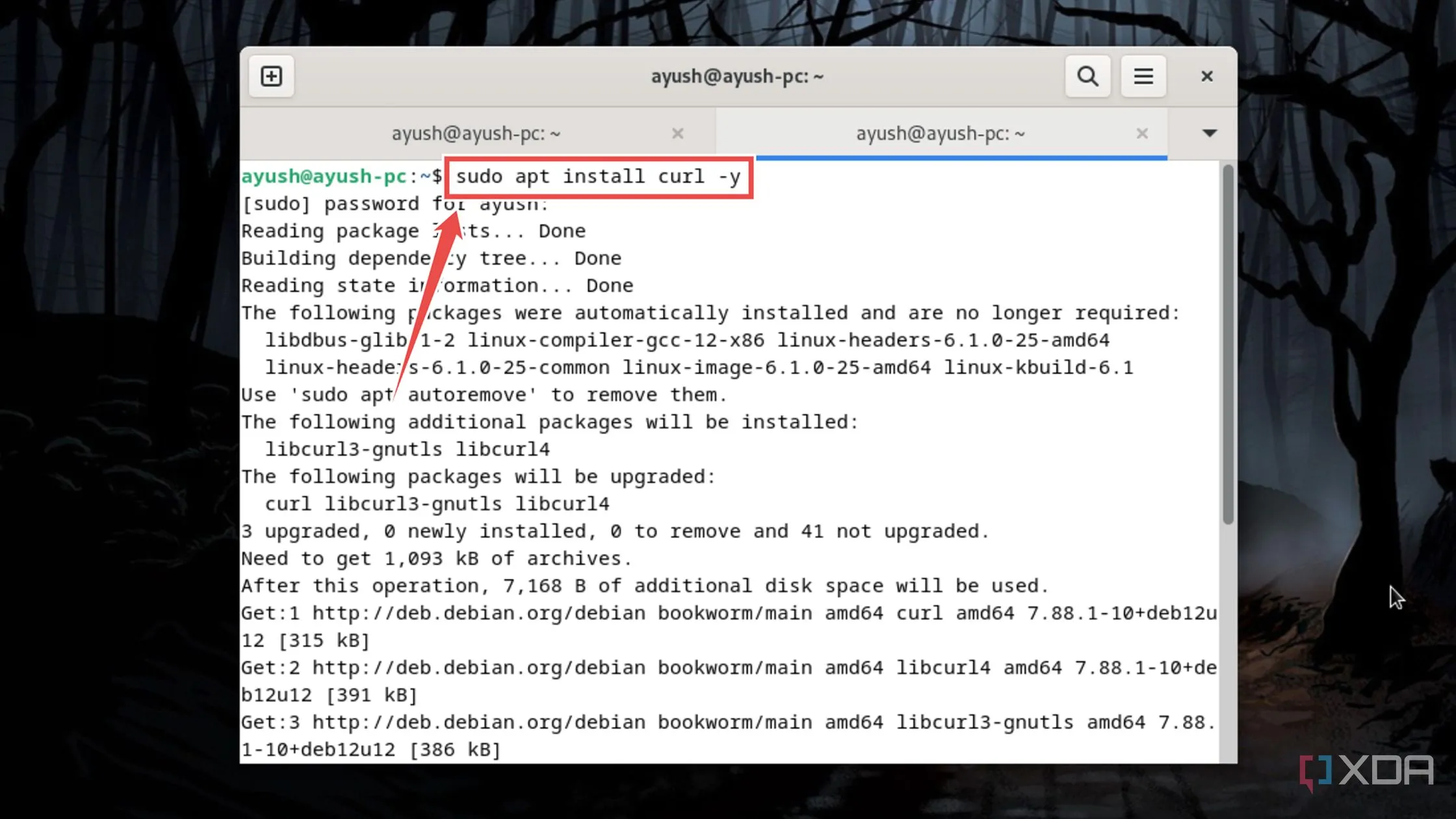 Cài đặt curl trên máy chủ Linux
Cài đặt curl trên máy chủ Linux - Thực thi lệnh sau để tải script cài đặt Tailscale và chạy nó trên máy chủ của bạn:
curl -fsSL https://tailscale.com/install.sh | sh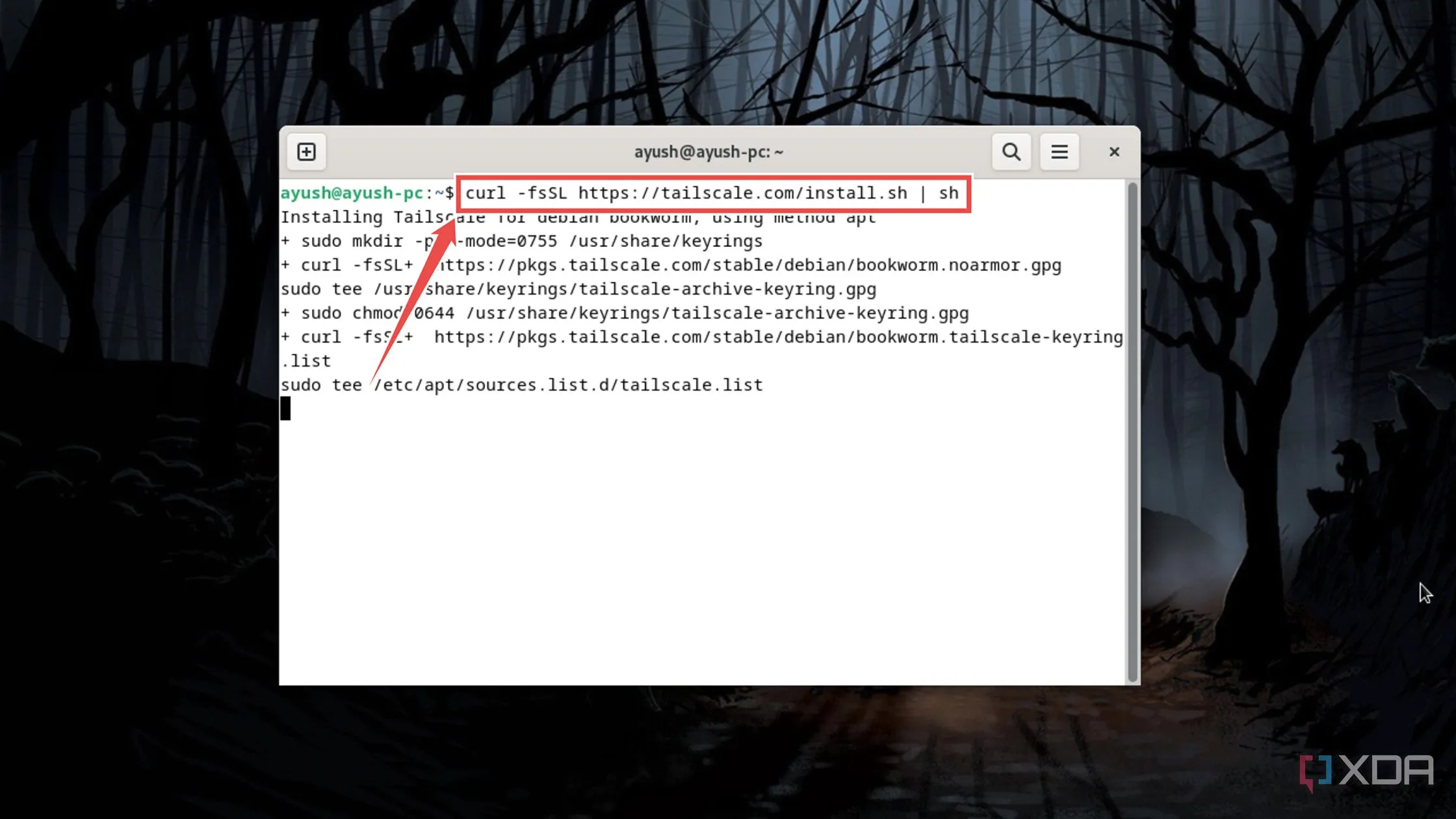 Tải xuống và chạy script cài đặt Tailscale
Tải xuống và chạy script cài đặt Tailscale - Khởi động phiên bản Tailscale bằng cách thực hiện lệnh sau:
sudo tailscale up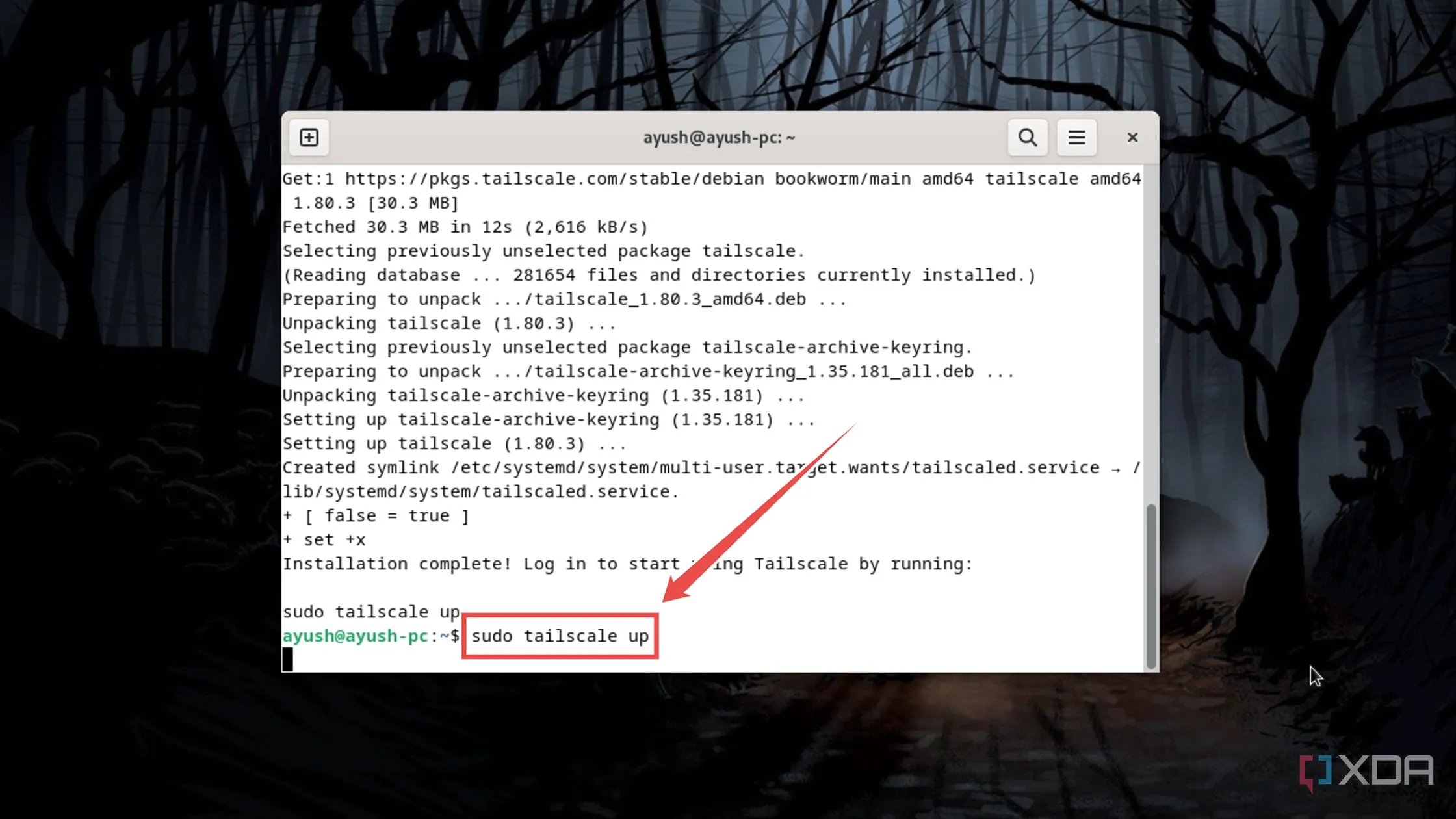 Khởi động phiên bản Tailscale trên Linux
Khởi động phiên bản Tailscale trên Linux - Sử dụng liên kết được tạo trong terminal để mở trang đăng nhập Tailscale.
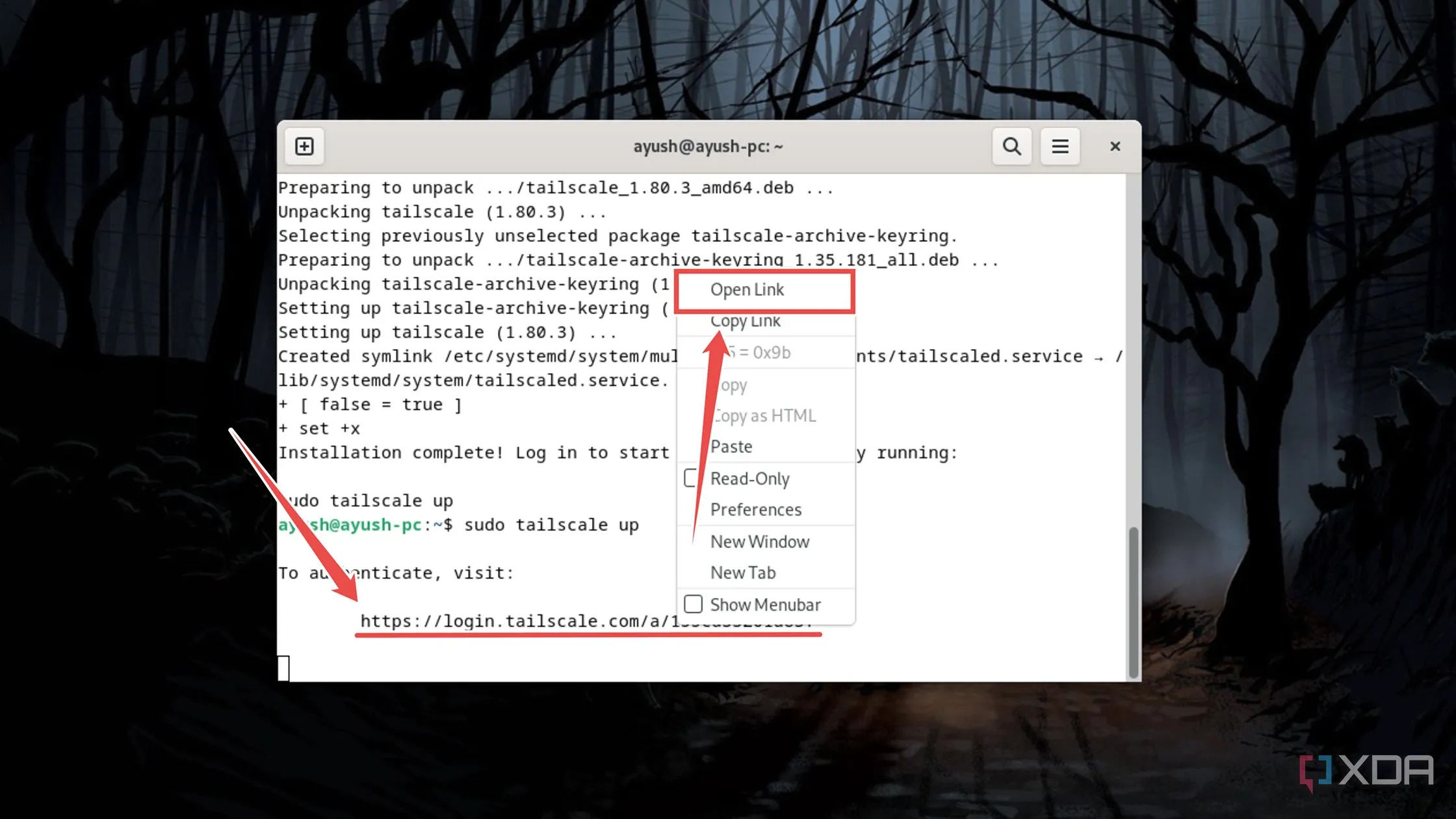 Mở giao diện web Tailscale để đăng nhập
Mở giao diện web Tailscale để đăng nhập - Đăng nhập vào tài khoản Tailscale của bạn (hoặc tạo một tài khoản mới nếu bạn chưa đăng ký trên nền tảng này).
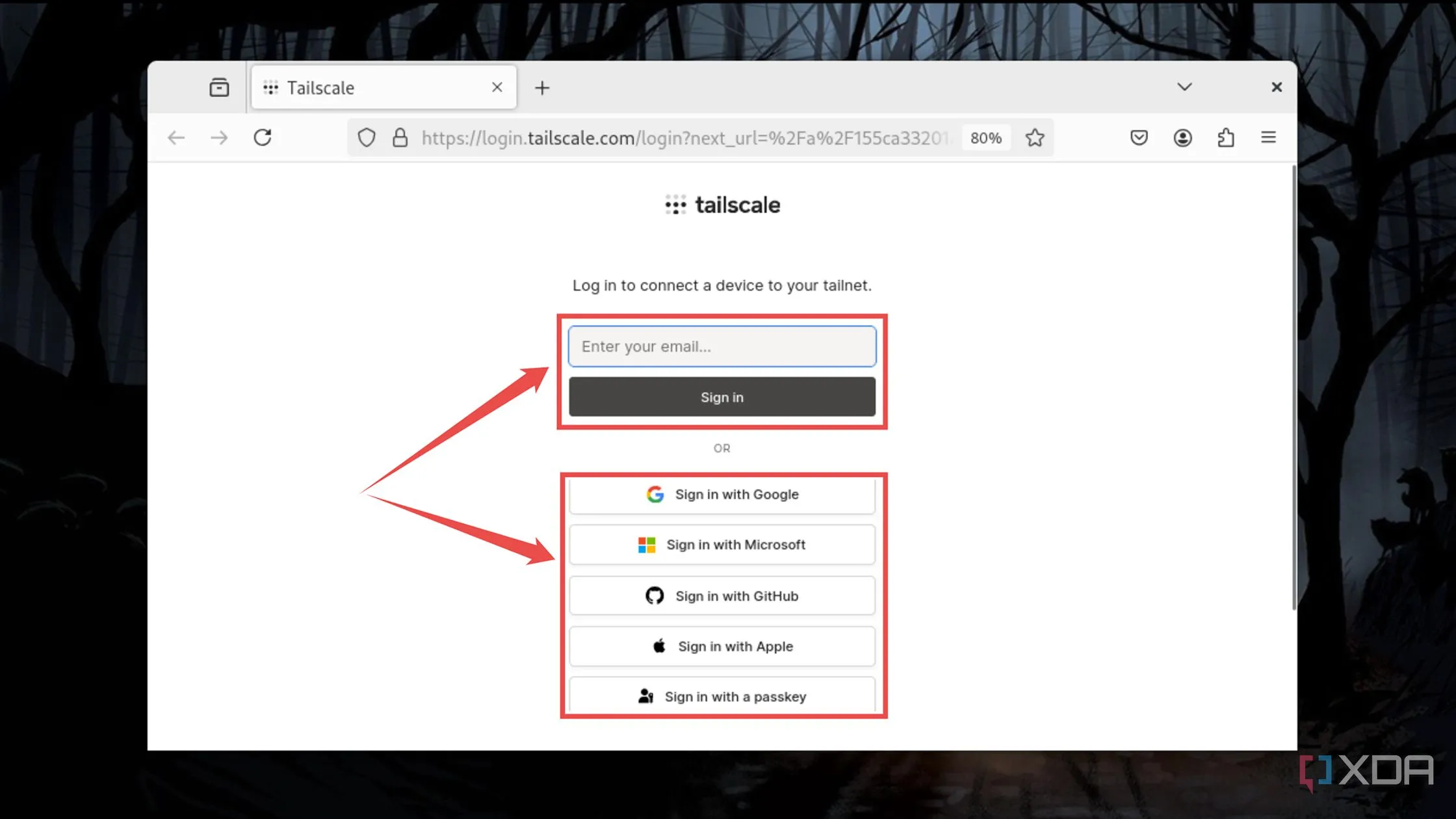 Đăng nhập vào tài khoản Tailscale trên giao diện web
Đăng nhập vào tài khoản Tailscale trên giao diện web
Cài Đặt Tailscale Trên Thiết Bị Cá Nhân (Client)
Sau khi Tailscale đã được cấu hình trên máy chủ làm việc của bạn, đã đến lúc thiết lập ứng dụng trên PC mà bạn muốn dùng để truy cập các dịch vụ đó. Ở đây, tôi đang sử dụng Windows 11 cho hướng dẫn này, nhưng bạn hoàn toàn có thể sử dụng bất kỳ hệ điều hành nào khác.
Các Bước Cài Đặt Tailscale Trên Windows:
- Tải xuống tệp Tailscale setup.exe từ trang web chính thức và sử dụng nó để cài đặt ứng dụng trên PC của bạn.
- Nhấn Get Started trong cửa sổ bật lên của ứng dụng và chạm vào Sign in to your network để mở giao diện web Tailscale.
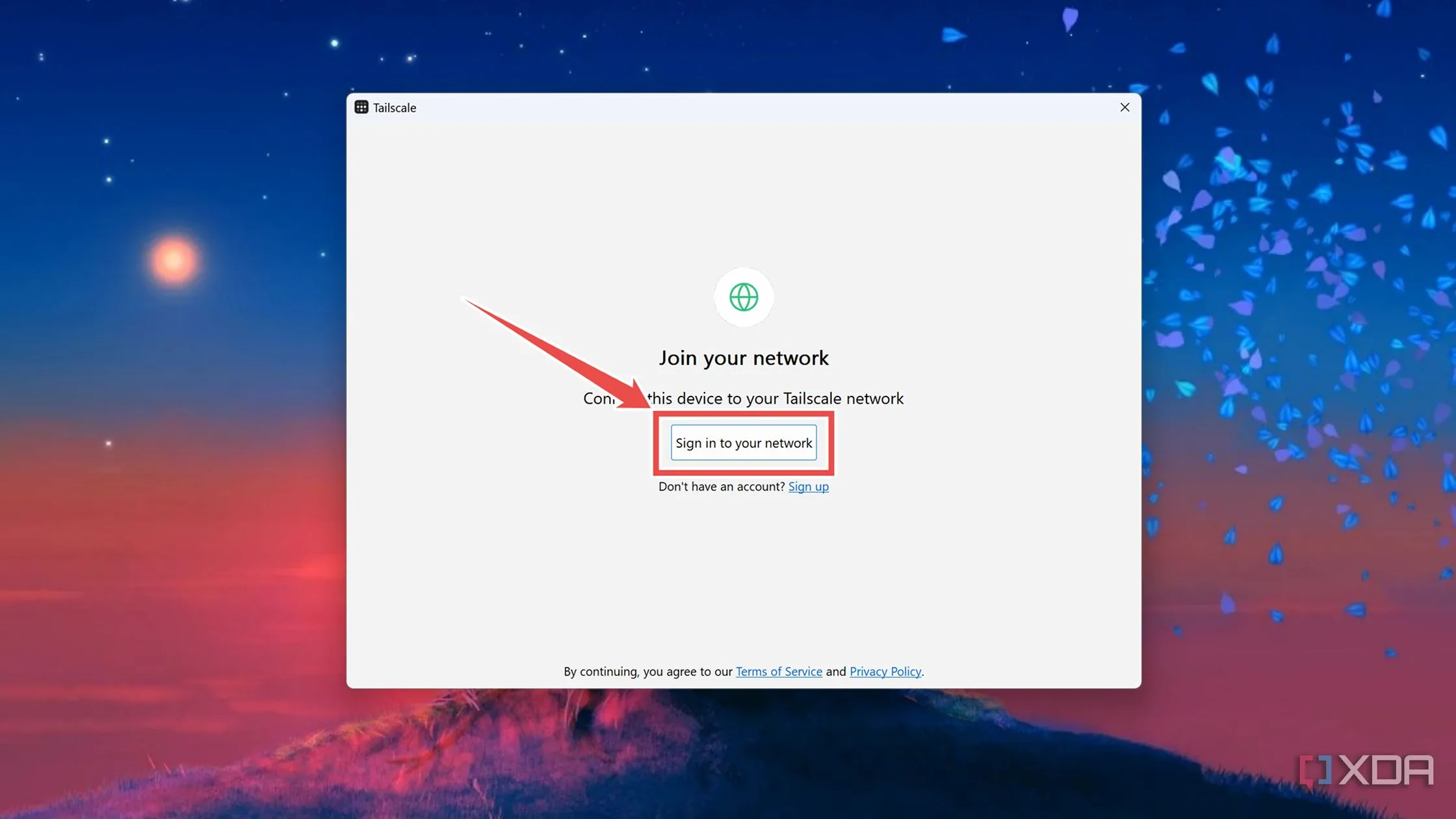 Mở giao diện web Tailscale từ ứng dụng trên Windows
Mở giao diện web Tailscale từ ứng dụng trên Windows - Một lần nữa, hãy đăng nhập vào tài khoản Tailscale của bạn.
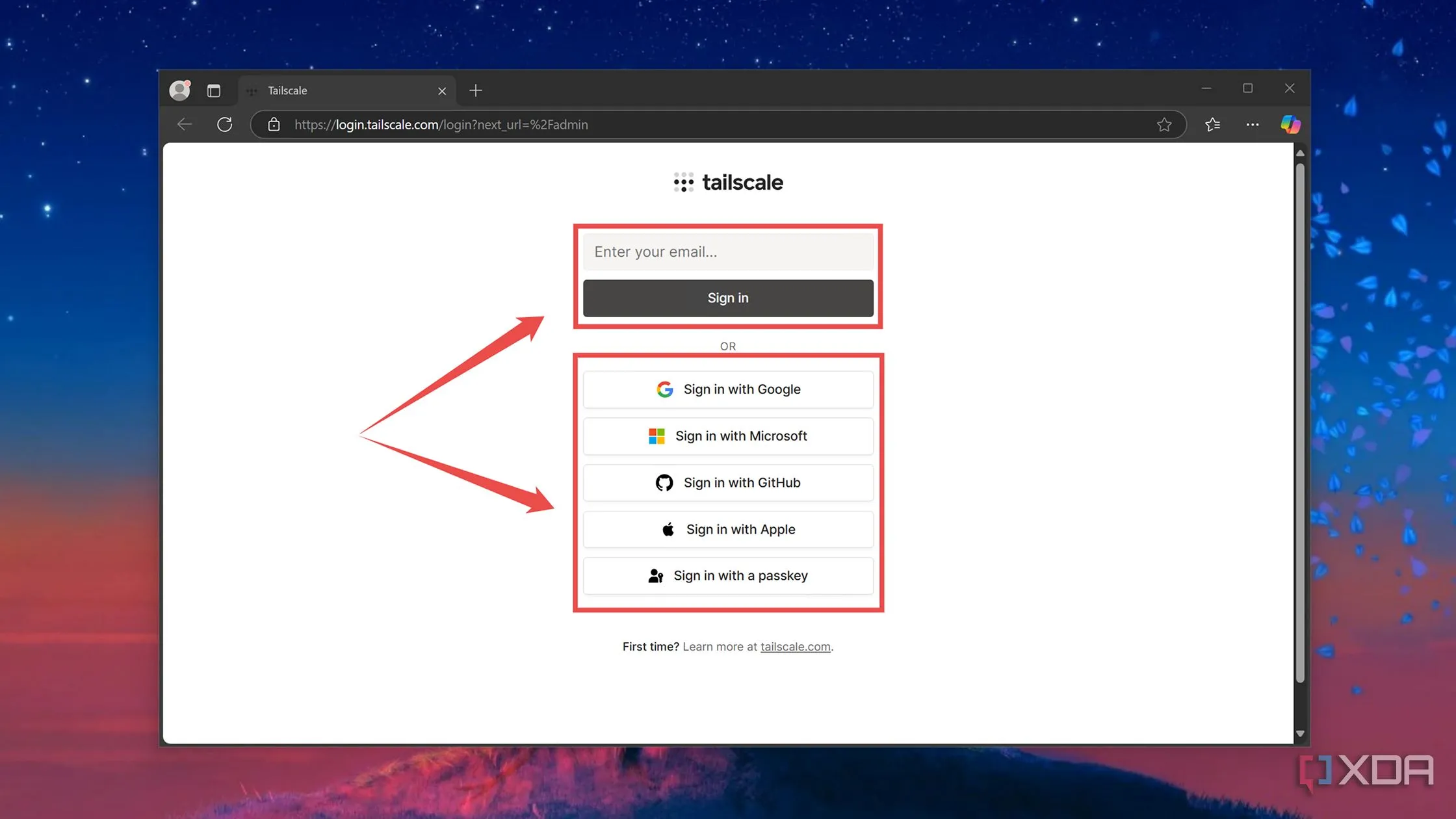 Đăng nhập vào Tailscale từ ứng dụng khách trên Windows
Đăng nhập vào Tailscale từ ứng dụng khách trên Windows
Kết Nối Và Truy Cập Máy Chủ Từ Xa Qua Tailscale
Giờ đây, khi bạn đã cấu hình Tailscale trên cả máy chủ (server) và máy khách (client), bạn có thể tự do truy cập máy chủ từ mạng bên ngoài. Để làm điều này:
- Đảm bảo Bảng điều khiển Tailscale (Tailscale Dashboard) hiển thị trạng thái Connected (Đã kết nối) bên cạnh cả máy chủ và máy khách.
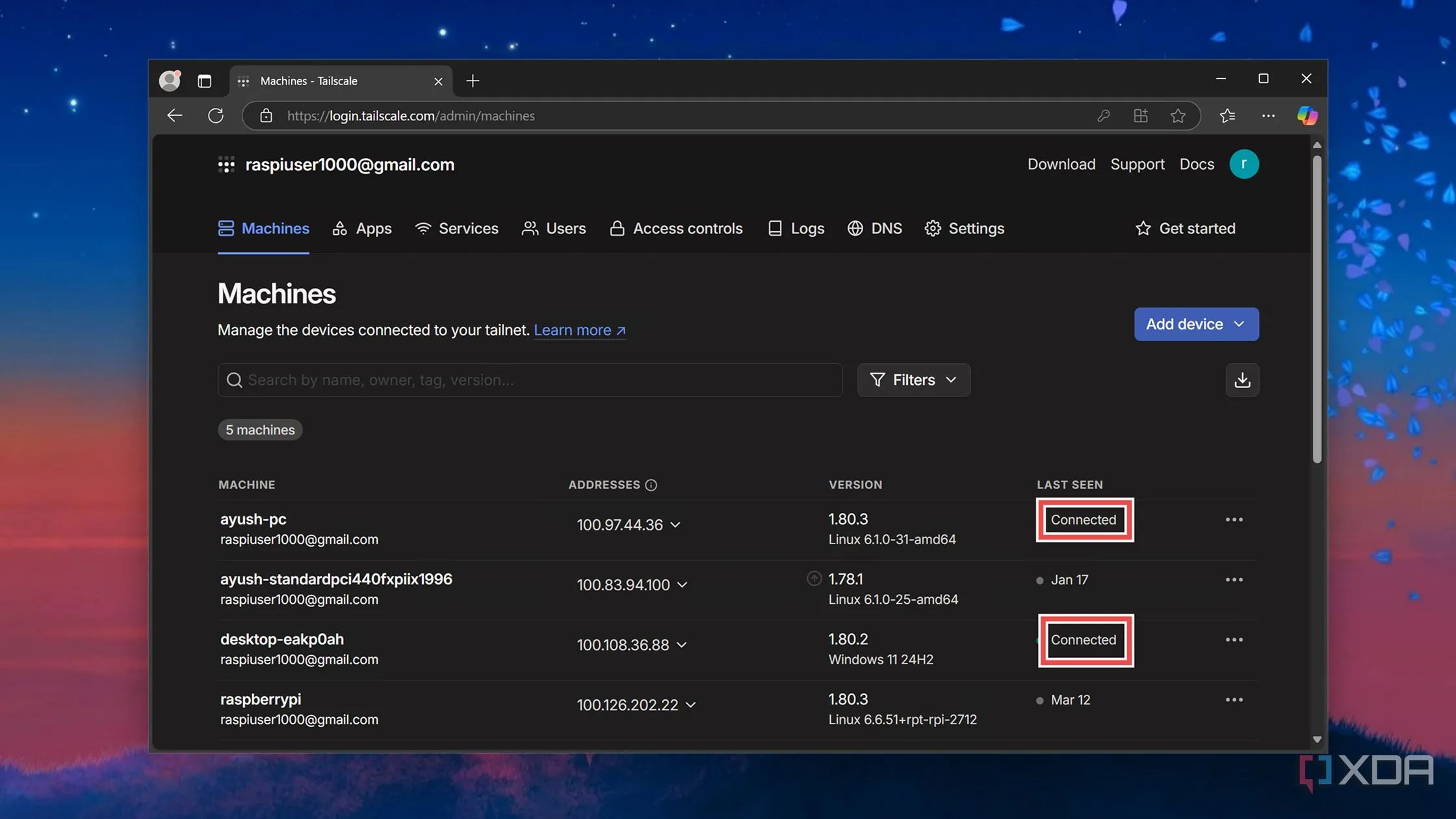 Dashboard Tailscale hiển thị trạng thái kết nối của server và client
Dashboard Tailscale hiển thị trạng thái kết nối của server và client - Nhập địa chỉ IP của máy chủ, theo sau là dấu hai chấm (:) và số cổng liên quan đến ứng dụng tự host mà bạn muốn sử dụng vào một tab trình duyệt khác trên máy khách.
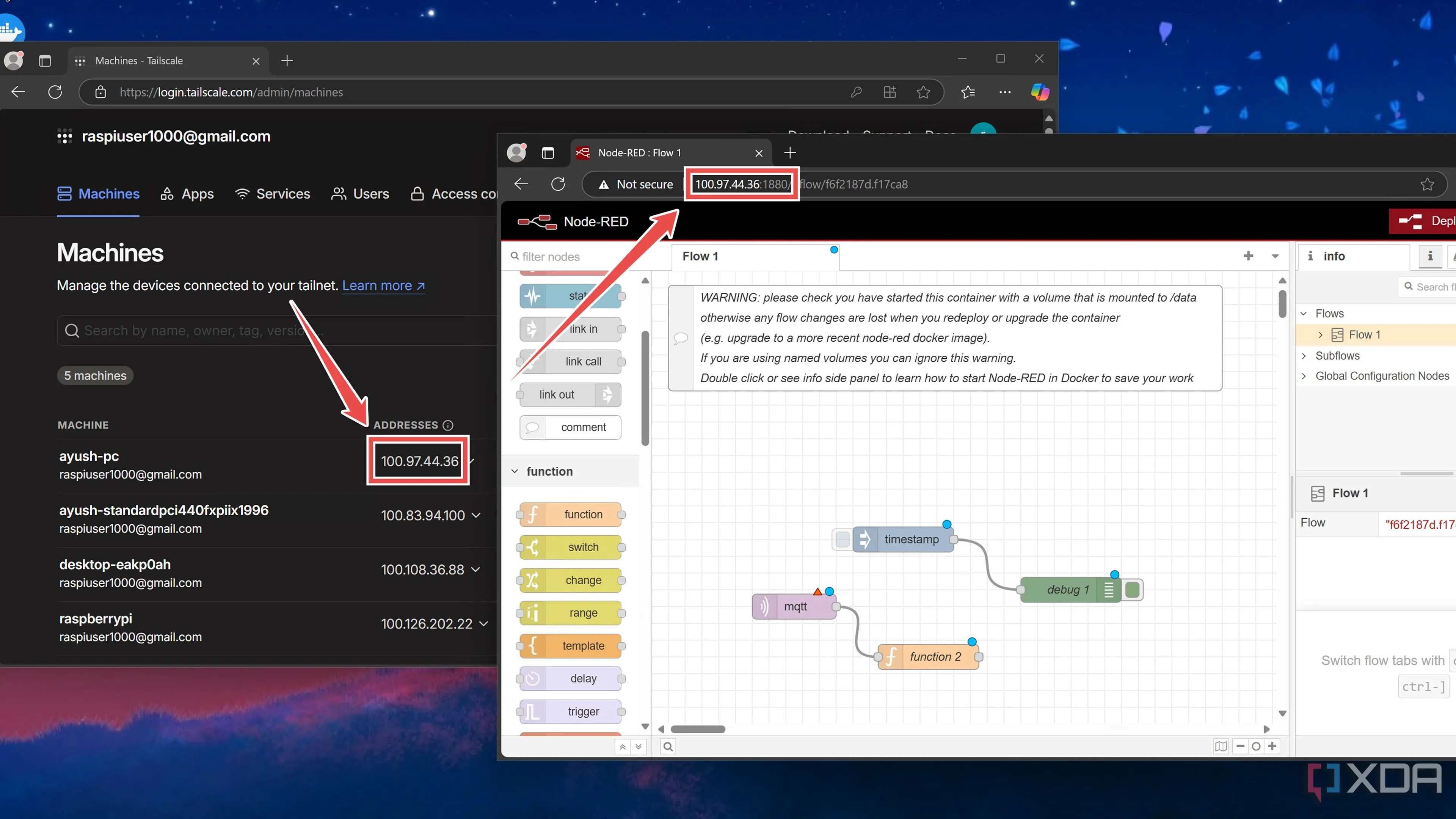 Truy cập dịch vụ Node-RED từ giao diện web bằng Tailscale
Truy cập dịch vụ Node-RED từ giao diện web bằng Tailscale
Biến Máy Chủ Tự Host Của Bạn Thành Máy Chủ Truy Cập Từ Xa Với Tailscale
Với các bước hướng dẫn trên, bạn đã có thể truy cập dịch vụ tự host từ xa bằng Tailscale từ bất kỳ mạng bên ngoài nào. Tailscale không chỉ giúp bạn giải quyết các rào cản kỹ thuật như CGNAT hay port forwarding mà còn mang lại trải nghiệm kết nối liền mạch và bảo mật.
Nếu bạn đã bật SSH trên máy chủ tự host của mình, bạn thậm chí có thể sử dụng giao thức này để thực thi các lệnh từ thiết bị từ xa. Đối với những người thích môi trường đồ họa trên máy trạm của mình, bạn có thể kết hợp VNC, RDP và các giao thức truy cập từ xa khác với thiết lập Tailscale của mình. Điều này mở ra khả năng quản lý và làm việc với máy chủ của bạn một cách linh hoạt như thể bạn đang ngồi trước nó.
Hãy bắt đầu trải nghiệm sự tiện lợi và mạnh mẽ của Tailscale ngay hôm nay để tối ưu hóa khả năng truy cập các dịch vụ tự host của bạn. Chia sẻ kinh nghiệm của bạn với cộng đồng congnghetonghop.com trong phần bình luận bên dưới nhé!